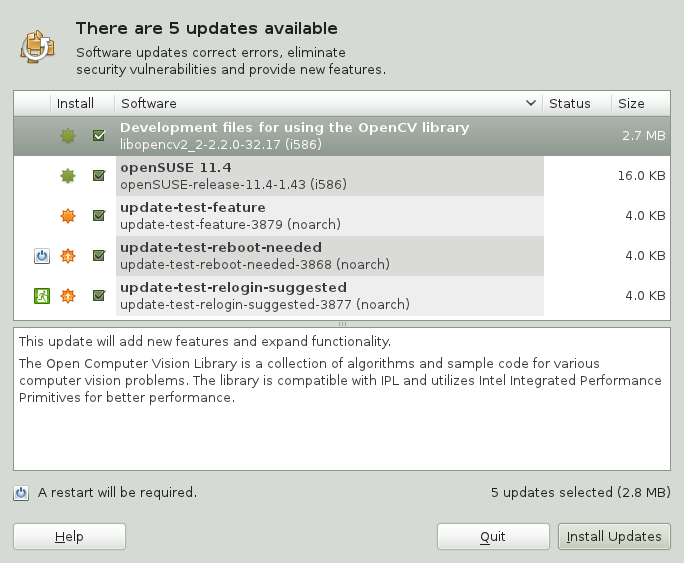Aggiornamenti di sistema
openSUSE offre un flusso continuo di patch di sicurezza software per il tuo prodotto. L'applet di aggiornamento serve per informare sulla disponibilità delle patch, e permette di installarle facilmente con pochi clic.
Indice
Zypper
Aprire un emulatore di terminale (Terminal o Konsole) ed eseguire i comandi di zypper.
In openSUSE Leap:
sudo zypper up
In openSUSE Tumbleweed:
sudo zypper dup
Zypper fornisce delle funzionalità di patch e di gestione degli aggiornamenti complete: si sarà in grado di gestire tutte le modifiche all'architettura e ai fornitori, i conflitti tra i file e i problemi di dipendenze.
Per openSUSE Tumbleweed l'unico modo raccomandato per aggiornare il sistema è zypper dup.
YaST
Aprire YaST e scegliere il modulo Aggiornamento online.
Da notare che questo modulo è inteso solo per le patch: con esso non è possibile aggiornare i normali pacchetti.
Il vantaggio dell'Aggiornamento online di YaST è che permette di scegliere quali patch installare.
KDE
KDE 5 fornisce un oggetto nel vassoio di sistema per controllare ed installare gli aggiornamenti di sistema. L'interfaccia utente è molto semplice, ma in futuro questa funzione verrà fornita da KDE Discover.
Installare gli aggiornamenti software
Si riceverà una notifica quando saranno disponibili degli aggiornamenti: fare clic sull'icona nel vassoio di sistema per visualizzarne i dettagli.
In openSUSE Leap si possono scegliere ed installare i pacchetti.
In Tumbleweed bisogna invece aprire un terminale ed eseguire:
sudo zypper dup
Configurare gli aggiornamenti software
Fare clic col tasto destro sull'oggetto del vassoio di sistema, poi scegliere Configura Aggiornamenti software per aprire la finestra di configurazione: da lì è possibile configurare la frequenza del controllo e se eseguire il controllo durante il funzionamento a batteria o con una rete mobile.
Disabilitare il controllo degli aggiornamenti di KDE
L'oggetto per gli aggiornamenti di KDE controllerà gli aggiornamenti ad ogni accesso, tuttavia il controllo spesso non ha successo e vengono quindi generati dei fastidiosi messaggi di errore. Per non usarlo è possibile eseguire i seguenti comandi:
sudo zypper remove plasma5-pk-updates sudo zypper addlock plasma5-pk-updates
Usare l'applet degli aggiornamenti di GNOME
L'applet di aggiornamento si trova nell'area di notifica del pannello; la sua icona cambia a seconda della disponibilità, della rilevanza delle patch e dello stato degli aggiornamenti. Per invocarla manualmente sceglere Computer+Altre applicazioni+Sistema+Aggiornamenti software.
Visibilità dell'icona: per impostazione predefinita, l'icona dell'applet degli aggiornamenti è visibile nell'area di notifica solo quando ci sono delle patch disponibili.
Scatola aperta con un globo: l'aggiornamento è occupato (ad esempio sta controllando gli aggiornamenti o installando del software).
Stella rossa con punto esclamativo: sono disponibili delle patch per la sicurezza.
Stella arancione con una freccia in su: sono disponibili delle patch importanti.
Stella gialla con una freccia in giù: sono disponibili delle patch non importanti.
Triangolo giallo con un punto esclamativo: si è verificato un errore.
Installare le patch
- Quando sono disponibili delle nuove patch verrà visualizzato un messaggio di notifica, e l'icona Aggiorna applet sarà visibile nell'area di notifica. Fare clic su "Installa aggiornamenti" nel messaggio di notifica oppure sull'icona per aprire la finestra "Aggiornamento software".
- Tutte le patch di sicurezza e quelle importanti sono preselezionate; si consiglia vivamente di installarle. Le patch non importanti si possono invece selezionare manualmente spuntando le rispettive caselle di controllo. Per ottenere informazioni dettagliate su una patch fare clic sul suo titolo.
- Fare clic su "Installa aggiornamenti" per avviare l'installazione delle patch.
- Si apre la finestra "Richiesta ulteriore conferma" che mostra un riepilogo dell'installazione; fare clic su "Continua" per procedere.
- Inserire la
password di rootnella schermata di autenticazione, e procedere con Autentica.
L'aggiornamento online di YaST offre funzionalità avanzate per personalizzare l'installazione delle patch. Fare riferimento all'aggiornamento online di YaST per ulteriori informazioni.
Configurazione dell'applet di aggiornamento software
Per configurare l'applet di aggiornamento fare clic con il pulsante destro del mouse sull'icona di aggiornamento nel pannello, quindi scegliere "Preferenze". La finestra di configurazione permette di modificare le seguenti impostazioni:
Controlla gli aggiornamenti: per scegliere ogni quanto eseguire un controllo degli aggiornamenti: Ogni ora, Ogni giorno, Ogni settimana, oppure Mai.
Installa automaticamente: Configura se le patch debbano essere installate automaticamente o no (l'impostazione predefinita). L'installazione automatica può essere scelta solo per le patch di sicurezza oppure per tutte.
"Verifica aggiornamenti principali": scegliere la frequenza con cui eseguire un controllo degli aggiornamenti principali: "Ogni giorno", "Ogni settimana" oppure "Mai".
"Verifica la disponibilità di aggiornamenti quando si utilizza la banda larga mobile": questa opzione di configurazione è disponibile solo sui computer portatili, ed è disattivata per impostazione predefinita.
Altre opzioni sono configurabili usando gconf-editor: apps+gnome-packagekit.